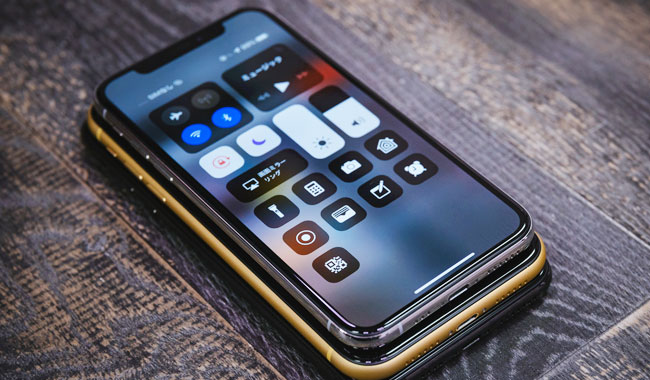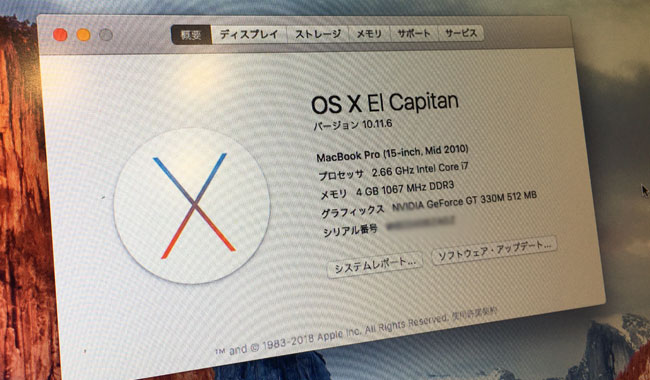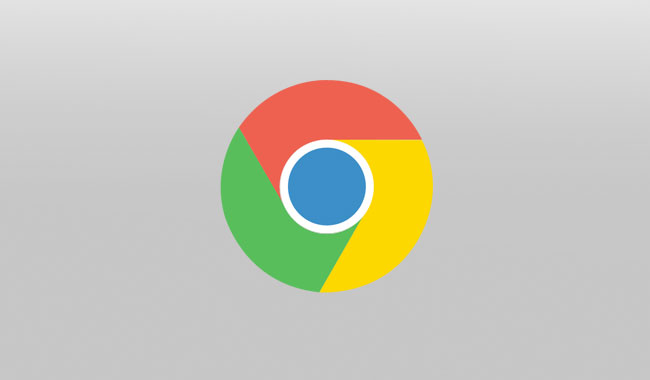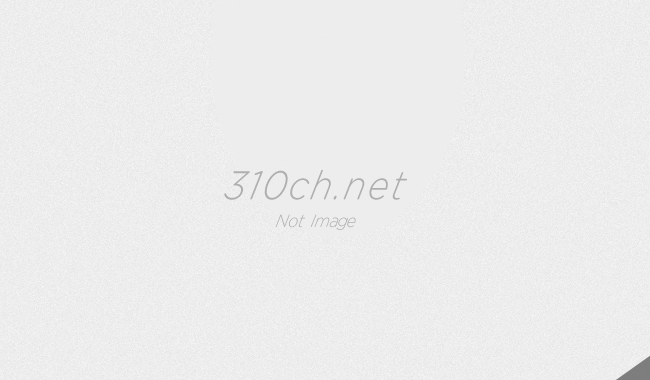MacOSでアプリケーションをインストールしたいとき、正規のアプリケーションでないとインストールを拒まれ実行がうまくいかない事がある、
システム環境設定 >> セキュリティーとプライバシー設定から >> ダウンロードしたアプリケーションの実行許可メニューからでも許可が可能になる場合もあるのだが、明らかに許可ソフトでない場合(怪しいやつじゃないよ!!)システム整合性保護=SIPをターミナルから解除してあげる必要がある。
※System Integrity Protection(SIP)とは、El Capitan(OS X 10.11以降)で採用されているセキュリティ技術です。
まずは再起動してユーティリティを立ち上げる
少々面倒なのだが、一旦再起動してユーティリティを立ち上げる。
ユーリティの立ち上げ方は再起動 >> Command + Rキーを長押し の実行です。
ターミナルでSIPを無効に
Macユーリティが起動したら、上部のユーティリティ >> ターミナルを起動からターミナルを起動する。
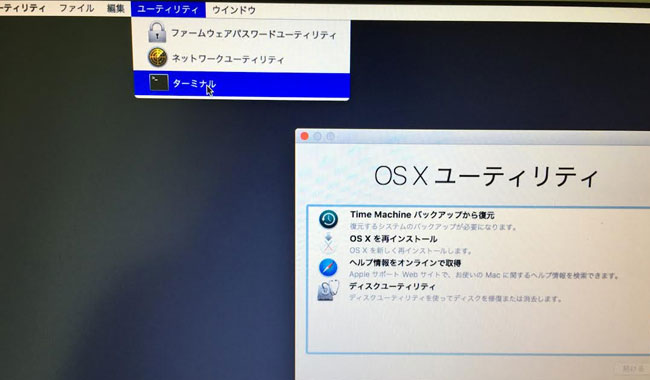
ターミナルが立ち上がったら以下を実行。
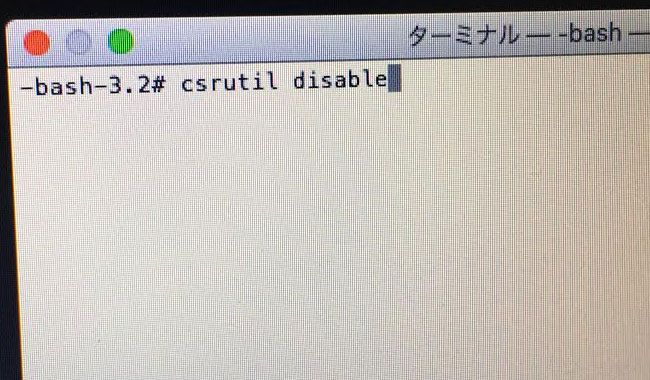
|
1 |
csrutil disable |
無事に命令が通っていれば「Successfully」となって、これでSIPが無効になっている。
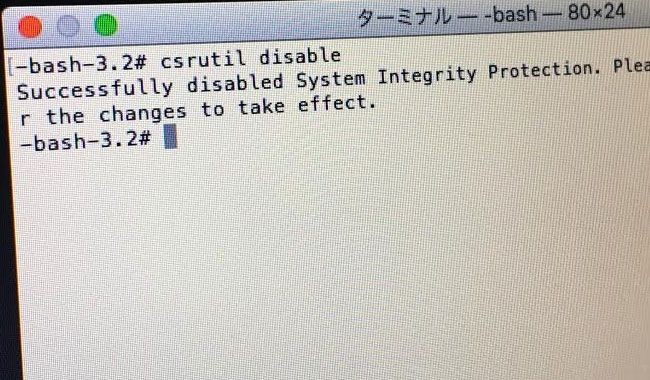
この状態で通常ログインし希望のアプリケーションなどを導入しよう。
SIPを有効に
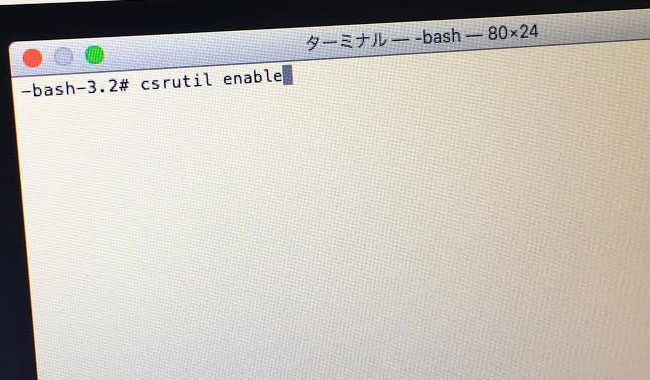
この状態だと悪意のあるソフトウェアが攻撃してきた際に非常にマズイので、設定を元に戻しておく。
|
1 |
csrutil enable |
以上で実行は完了です。めでたしめでたし。